怎么设置电脑屏幕长亮win7 怎么设置w7显示器一直亮着
更新时间:2021-08-19 15:31:26作者:huige
在使用win7系统的时候,我们会发现电脑在长时间不动会自动进入锁屏界面,可是有些小伙伴不喜欢,希望可以设置电脑屏幕长亮,但是很多人并不知道要如何进行设置,方法也不难,今天u教授小编给大家说说设置w7显示器一直亮着的详细方法,欢迎大家一起来看看。
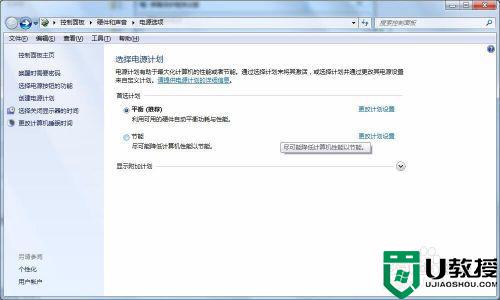
具体步骤如下:
1、我们右击计算机点击“属性”。

2、这时,我们打开了个窗口,我们点击左侧下方的“性能信息和工具”。
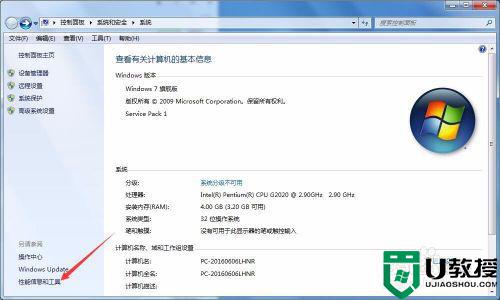
3、现在就进入了性能信息和工具界面了,我们在左侧会看到有一个“调整电源设置”,我们点击它。
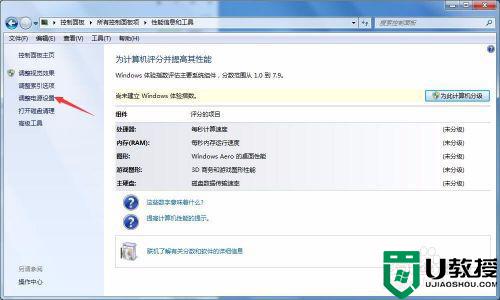
4、这时就进入了“电源选项”窗口,我们点击左侧的“选择关闭显示器时间”。
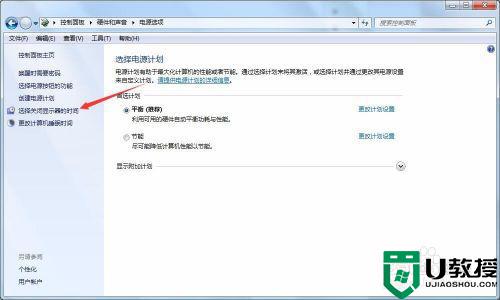
5、现在就到了关键的一步,我们将关闭显示器和使计算机进入睡眠状态设置为从不。然后点击“保存修改”,这就大功告成了。
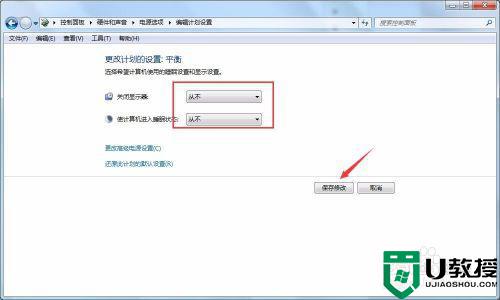
6、还有一种方法是通过桌面右击点击个性化。
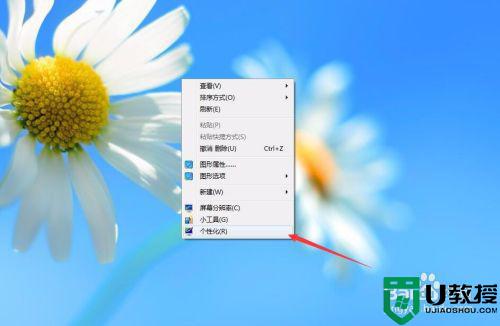
7、在打开的新窗口,我们会看到有一“屏幕保护程序”,我们点击。
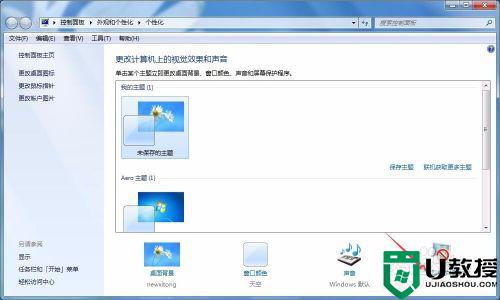
8、这时在左下角就会看到有一个“更改电源设置”按钮,我们点击设置就可以了。

关于设置电脑屏幕长亮win7的详细方法就给大家讲解到这里了,大家可以按照上面的方法设置,这样就可以让电脑显示器一直常亮了。
怎么设置电脑屏幕长亮win7 怎么设置w7显示器一直亮着相关教程
- w7系统如何设置屏幕常亮 win7电脑怎么屏幕一直亮着
- window7设置屏幕常亮方法 如何让win7电脑屏幕一直亮着
- 电脑长亮怎么设置w7系统 电脑设置屏幕常亮在哪win7
- win7怎么让电脑屏幕一直亮着 win7如何让电脑一直亮着
- 如何设置电脑屏幕一直亮着win7 win7电脑屏幕常亮在哪设置
- w7屏幕亮度怎么设置 win7电脑屏幕亮度调节在哪里设置
- win7保持屏幕常亮怎么设置 win7屏幕长时间亮设置方法
- 新win7屏幕常亮怎么设置 win7电脑如何设置屏幕常亮
- win7电脑永久亮屏怎么设置 win7电脑如何设置屏幕常亮
- window7屏幕如何设置常亮 window7屏幕怎么一直亮
- Win11怎么用U盘安装 Win11系统U盘安装教程
- Win10如何删除登录账号 Win10删除登录账号的方法
- win7系统分区教程
- win7共享打印机用户名和密码每次都要输入怎么办
- Win7连接不上网络错误代码651
- Win7防火墙提示“错误3:系统找不到指定路径”的解决措施
热门推荐
win7系统教程推荐
- 1 win7电脑定时开机怎么设置 win7系统设置定时开机方法
- 2 win7玩魔兽争霸3提示内存不足解决方法
- 3 最新可用的win7专业版激活码 win7专业版永久激活码合集2022
- 4 星际争霸win7全屏设置方法 星际争霸如何全屏win7
- 5 星际争霸win7打不开怎么回事 win7星际争霸无法启动如何处理
- 6 win7电脑截屏的快捷键是什么 win7电脑怎样截屏快捷键
- 7 win7怎么更改屏幕亮度 win7改屏幕亮度设置方法
- 8 win7管理员账户被停用怎么办 win7管理员账户被停用如何解决
- 9 win7如何清理c盘空间不影响系统 win7怎么清理c盘空间而不影响正常使用
- 10 win7显示内存不足怎么解决 win7经常显示内存不足怎么办

